Вирус SafeFinder (09.14.25)
Какво да направите, ако вашият Mac има вирус SafeFinderПовечето потребители на Mac са свикнали да вярват, че macOS е непобедим, когато става въпрос за злонамерен софтуер и вируси. Въпреки това, ние отново и отново доказахме, че macOS е също толкова уязвим за вируси, колкото Windows и други операционни системи. Всъщност някои нападатели дори се насочват специално към Mac, като проектират своя зловреден софтуер да атакува уязвимости, които са уникални за macOS.
Един от често срещаните Mac вируси е типът на пренасочване на браузъра, като SafeFinder. Този тип вирус, класифициран също като рекламен, пренасочва целия ви трафик към определен URL адрес в опит да генерира приходи за своите клиенти. SafeFinder може да досажда не само поради автоматичните пренасочвания, но и поради постоянните реклами, доставяни от рекламния софтуер.
Ако забележите вашето подозрително поведение в браузъра и се показват повече реклами, тогава е възможно вашият Mac има вирус SafeFinder.
Какво представлява вирусът SafeFinder на Mac?Точно както това, което подсказва името, вирусът SafeFinder пренасочва основно трафика към уебсайта SafeFinder, който е search.safefinder.com. Освен този URL, трафикът ви също може да бъде пренасочен към:
- search.safefinderformac.com
- search.macsafefinder.com
- search.safefinder .biz
- search.safefinder.info
Изброените по-горе домейни също се считат за фалшиви търсачки. Това са обслужващите IP адреси, свързани с този зловреден софтуер:
- 72.246.56.25
- 23.62.239.11
- 13.66.51.37
SafeFinder е основно похитител на браузър, който пренасочва дейностите на вашия уеб браузър към някой от изброените по-горе уебсайтове на трети страни и представя спонсорирано съдържание на резултатите от вашето търсене. Например, когато се опитате да изпълните заявка с помощта на браузъра си, ще бъдете изненадани да установите, че търсачката ви по подразбиране се е променила. Вместо да получавате резултати от Google, например, вашата заявка ще бъде пренасочена към някоя от фалшивите търсачки по-горе, но тъй като всъщност не е търсачка, тя просто ще извади резултатите от търсенето от Yahoo.
Освен че променя вашата търсачка по подразбиране, вирусът също така модифицира вашата начална страница, нова персонализирана страница в раздела и може също да инсталира разширение без ваше разрешение. Може също да забележите, че когато въведете URL в уеб браузъра си, браузърът не ви отвежда директно до желаната от вас страница и ви отвежда на произволна страница. Това означава, че похитителят също е изкривил настройките на DNS на вашия Mac.
Вирусът SafeFinder е разработен от Linkury Ltd, компания със седалище в Израел, която произвежда решения за осигуряване на приходи от софтуер. Тази компания е известна с това, че създава и разпространява хитър чистач за Mac и похитители на браузъри, включително похитител на браузъри Linkury и SafeFinder. Safe Finder се популяризира като полезен инструмент за опростяване на мрежата. Въпреки това начинът на разпространение, който Linkury използва, който включва пакетиране на приложения и други схематични инсталации, ви дава представа за естеството на този предполагаем полезен инструмент.
Safe Finder инсталира лента с инструменти, която се предполага, че не е -натрапчива, която включва много функции, включително превод на уебсайт, споделяне в социални медии и оценка на уебсайтове.
Но всички тези функции стават безполезни, тъй като зловредният софтуер прави невъзможно посещението на който и да е друг уебсайт, освен търсене. macsafefinder.com или search.safefinder.com.
По-рано тази година Safe Finder се разви за пореден път и включи по-известна функция. Засегнатите жертви се оказват пренасочени към Akamaihd.net вместо това, което е друг тип похитител на браузъри. Търсачката по подразбиране се заменя с нещо като search8952443-a.akamaihd.net. Тази нова функция включва облачните услуги на Akamai и функцията за доставка на съдържание с надеждата да запази активността на рекламния софтуер и да позволи на злонамерената инфраструктура да преодолее всички форми на ограничения и включване в черния списък.
Как се разпространява Safe Finder?В повечето случаи вирусът Safe Finder намира пътя във вашия Mac, защото вие сами сте го инсталирали. Следователно не случайно компютърът ви е заразен. Може да не си спомняте инсталирането на вируса или лентата с инструменти, но може би си спомняте безплатната програма, която сте инсталирали наскоро. Може да спорите, че инсталираният от вас софтуер е легитимен и вероятно е истина. Но това, което не знаете, е, че тази безплатна програма идва с допълнителен полезен товар: вирусът Safe Finder. И тъй като не сте проверили всяка стъпка от инсталационния процес или просто сте избрали опцията за бързо инсталиране, не сте разбрали, че зловредният софтуер е включен в инсталационния пакет.
Друг често срещан метод за разпространение са фалшивите изскачащи прозорци на Adobe Flash Player. Това е дългогодишна стратегия за разпространение, но изглежда все още има потребители, които си падат по този трик. Надяваме се, че с края на Flash, може би нападателите вече не биха се осмелили да използват тази техника, за да подлъжат хората да щракнат върху изскачащия прозорец. Схемата всъщност е много проста: доставчикът инсталира автоматично известие, което се появява, когато потребител посети определен уебсайт, като моли потребителя да актуализира своя Flash плейър, за да има достъп до съдържанието на този уебсайт. Но след като потребителят кликне върху съобщението, зловредният полезен товар се изтегля на компютъра на потребителя и създава хаос под формата на реклами.
Това, което прави Safe Finder по-опасно, е когато работи заедно с друг злонамерен софтуер или похитители на браузъра. Например Safe Finder може да идва от приложения за инжектиране на реклами, като SystemNotes 1.0 или AddUpgrade 1.0. А семействата на зловредния софтуер, които идват да работят заедно, са лоши новини. Не само затруднява премахването на вируса SafeFinder от Mac, но и умножава проблемите, причинени от прекомерния брой реклами. Всъщност не става въпрос за едно плюс едно, а за експоненциален растеж.
Инструкции за премахване на вируса SafeFinderКогато вашият Mac има вирус SafeFinder, трябва да се уверите, че файловете и компонентите, свързани с него, се изтриват от вашия компютър. В противен случай зловредният софтуер просто ще се върне.
Ето стъпките, за да се отървете напълно от тази неприятност от вашия Mac:
Стъпка 1: Премахнете Safe Finder от вашия Mac. Как да изтриете SafeFinder Virus от macOSmacOS е по-сигурен от Windows, но не е невъзможно зловредният софтуер да присъства в Mac. Подобно на други операционни системи, macOS също е уязвим за злонамерен софтуер. Всъщност имаше няколко предишни атаки на злонамерен софтуер, насочени към потребители на Mac.
Изтриването на SafeFinder Virus от Mac е много по-лесно от друга операционна система. Ето пълното ръководство:
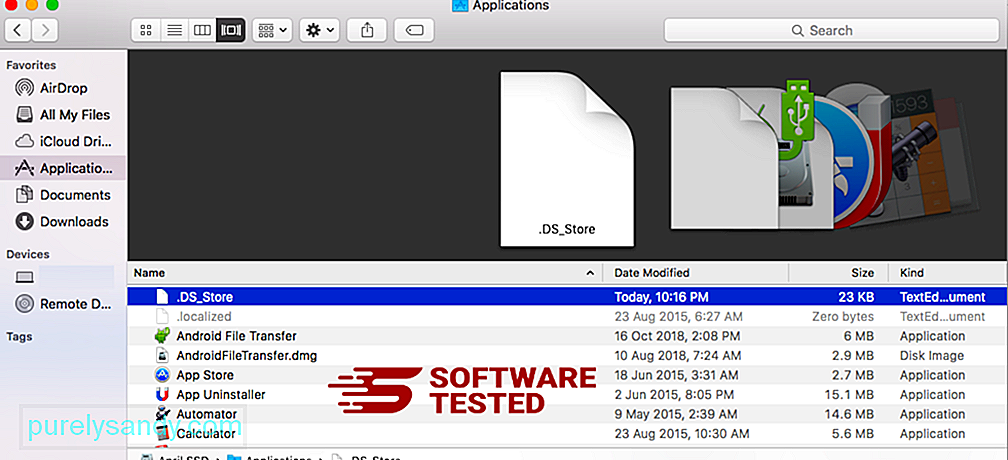
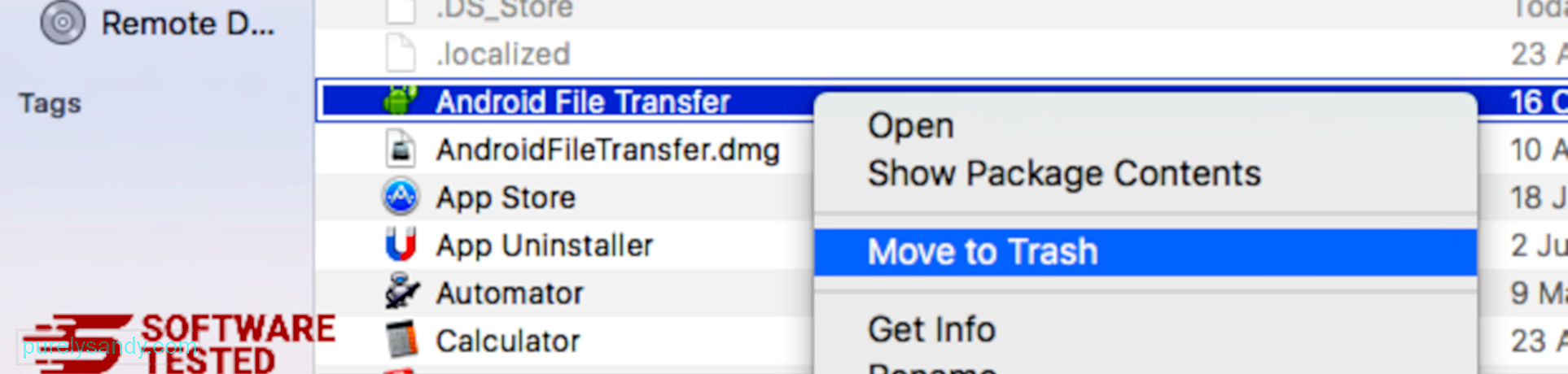
За да се отървете напълно от SafeFinder Virus, изпразнете кошчето си.
Стъпка 2: Отменете промените във вашия браузър.Трябва да деинсталирате лентата с инструменти и да нулирате настройките по подразбиране на вашия браузър. Можете да следвате инструкциите според браузъра, който използвате от инструкциите по-долу:
Как да се отървете от SafeFinder Virus от SafariБраузърът на компютъра е една от основните цели на зловредния софтуер - промяна на настройките, добавяне на нови разширения и промяна на търсачката по подразбиране. Така че, ако подозирате, че вашият Safari е заразен с вируса SafeFinder, това са стъпките, които можете да предприемете:
1. Изтрийте подозрителни разширения Стартирайте уеб браузъра Safari и кликнете върху Safari от горното меню. Щракнете върху Предпочитания от падащото меню. 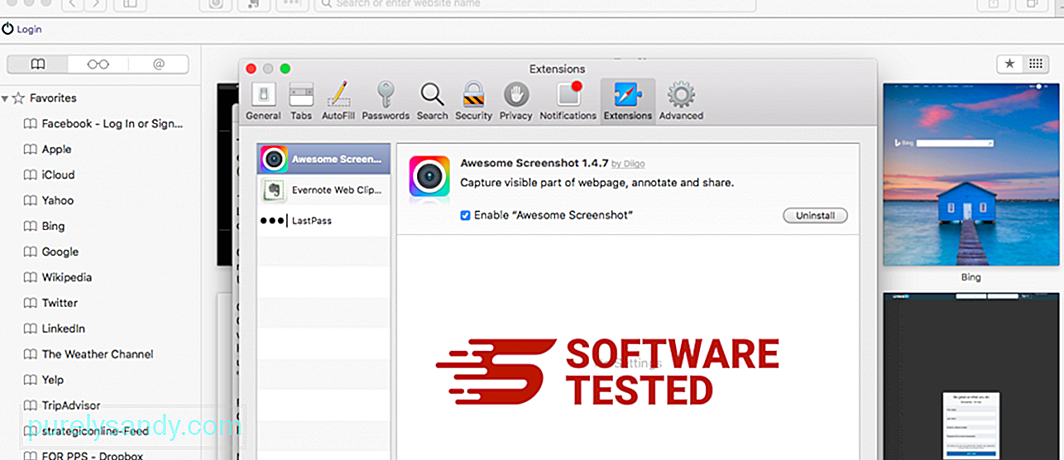
Кликнете върху раздела Разширения в горната част, след което прегледайте списъка с инсталирани в момента разширения в менюто отляво. Потърсете SafeFinder Virus или други разширения, които не помните да сте инсталирали. Щракнете върху бутона Деинсталиране , за да премахнете разширението. Направете това за всички предполагаеми злонамерени разширения.
2. Върнете промените на началната си страницаОтворете Safari, след което щракнете върху Safari & gt; Предпочитания. Щракнете върху Общи . Разгледайте полето Начална страница и вижте дали това е редактирано. Ако вашата начална страница е била променена от SafeFinder Virus, изтрийте URL адреса и въведете началната страница, която искате да използвате. Не забравяйте да включите http: // преди адреса на уеб страницата.
3. Нулирайте Safari79304
Отворете приложението Safari и кликнете върху Safari от менюто в горния ляв ъгъл на екрана. Кликнете върху Нулиране на Safari. Ще се отвори диалогов прозорец, където можете да изберете кои елементи искате да нулирате. След това кликнете върху бутона Нулиране , за да завършите действието.
Как да премахнете вируса SafeFinder от Google ChromeЗа да премахнете напълно вируса SafeFinder от компютъра си, трябва да отмените всички промени в Google Chrome, деинсталирайте подозрителни разширения, приставки и добавки, които са добавени без ваше разрешение.
Следвайте инструкциите по-долу, за да премахнете SafeFinder Virus от Google Chrome:
1. Изтрийте злонамерени приставки. Стартирайте приложението Google Chrome, след което кликнете върху иконата на менюто в горния десен ъгъл. Изберете Още инструменти & gt; Разширения. Потърсете SafeFinder Virus и други злонамерени разширения. Маркирайте тези разширения, които искате да деинсталирате, след което кликнете върху Премахване , за да ги изтриете. 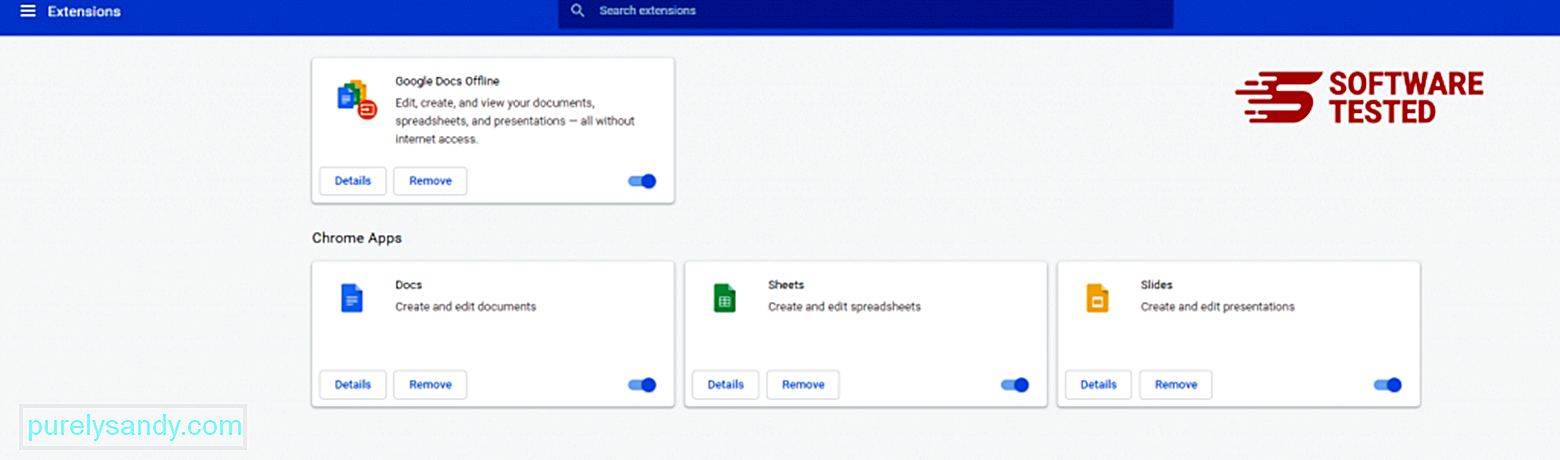
Кликнете върху иконата на менюто на Chrome и изберете Настройки . Щракнете върху При стартиране , след което отметнете Отваряне на определена страница или набор от страници . Можете да настроите нова страница или да използвате съществуващите като начална страница. 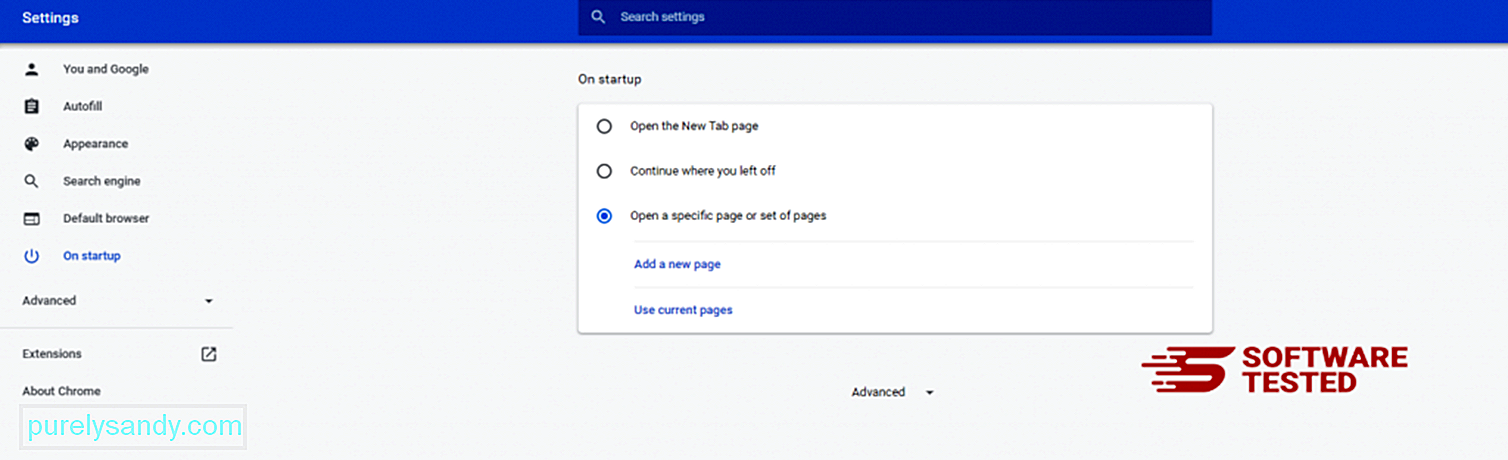
Върнете се към иконата на менюто на Google Chrome и изберете Настройки & gt; Търсачка , след което кликнете върху Управление на търсачките . Ще видите списък с търсачки по подразбиране, които са налични за Chrome. Изтрийте всяка търсачка, която смятате за подозрителна. Щракнете върху менюто с три точки до търсачката и щракнете върху Премахване от списъка. 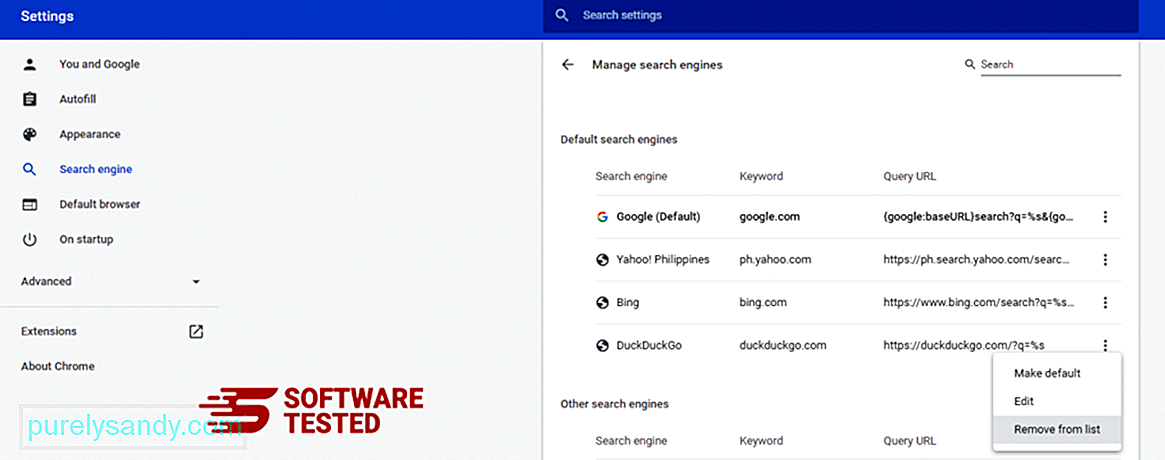
Кликнете върху иконата на менюто в горния десен ъгъл на браузъра си и изберете Настройки . Превъртете надолу до края на страницата, след което кликнете върху Възстановяване на настройките до първоначалните им настройки по подразбиране под Нулиране и почистване. Щракнете върху бутона Нулиране на настройките, за да потвърдите действието. 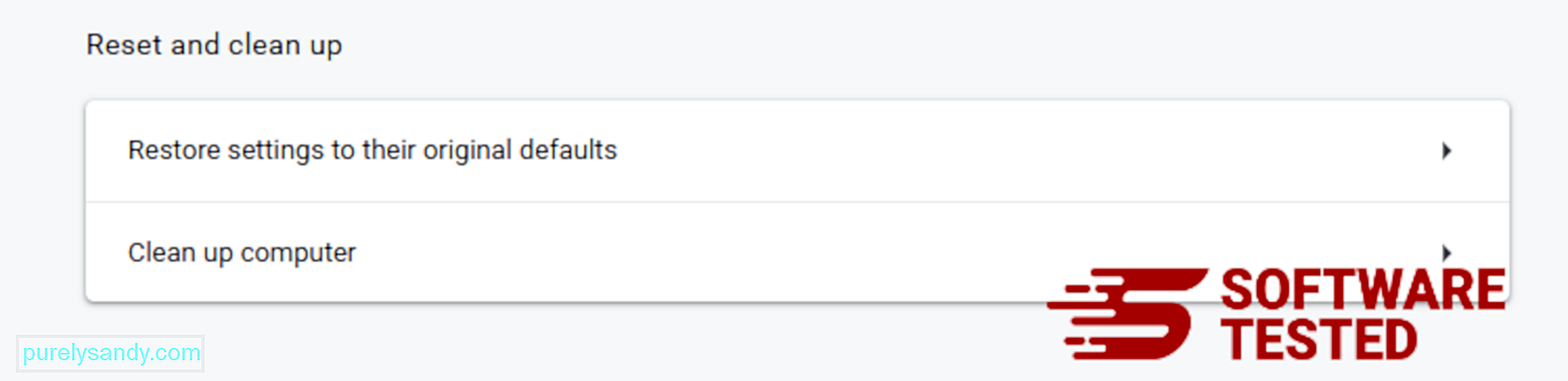
Тази стъпка ще нулира вашата начална страница, нов раздел, търсачки, закрепени раздели и разширения. Вашите отметки, история на браузъра и запазени пароли обаче ще бъдат запазени.
Как да изтриете вируса SafeFinder от Mozilla FirefoxТочно както другите браузъри, зловредният софтуер се опитва да промени настройките на Mozilla Firefox. Трябва да отмените тези промени, за да премахнете всички следи от SafeFinder Virus. Следвайте стъпките по-долу, за да изтриете напълно вируса SafeFinder от Firefox:
1. Деинсталирайте опасни или непознати разширения.Проверете Firefox за непознати разширения, които не помните да инсталирате. Има голям шанс тези разширения да са инсталирани от зловредния софтуер. За целта стартирайте Mozilla Firefox, кликнете върху иконата на менюто в горния десен ъгъл, след което изберете Добавки & gt; Разширения .
В прозореца Разширения изберете SafeFinder Virus и други подозрителни приставки. Щракнете върху менюто с три точки до разширението, след което изберете Премахване , за да изтриете тези разширения. 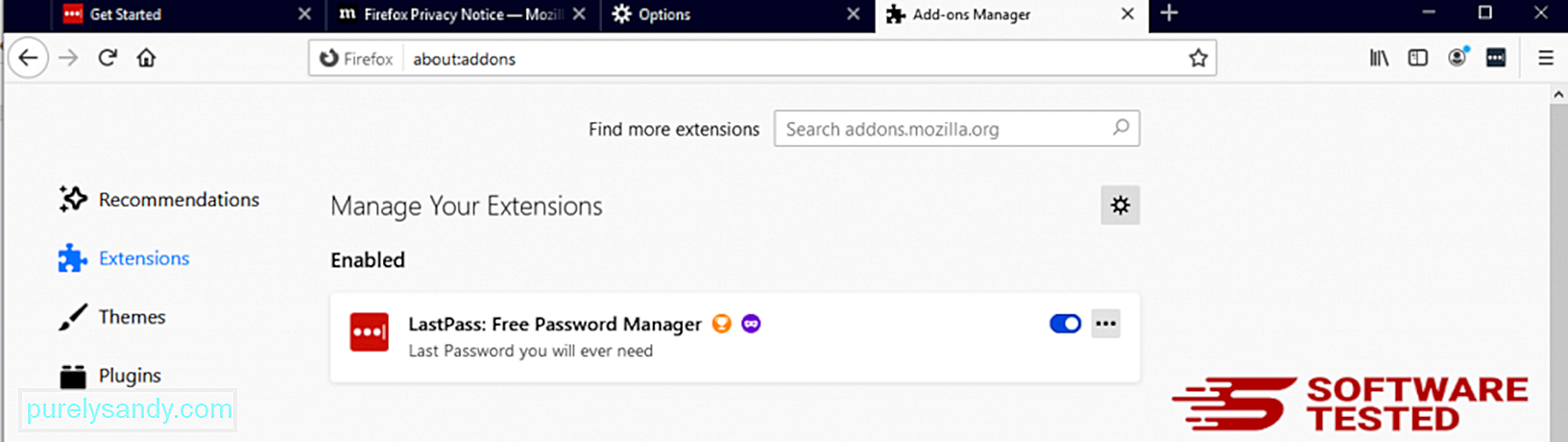
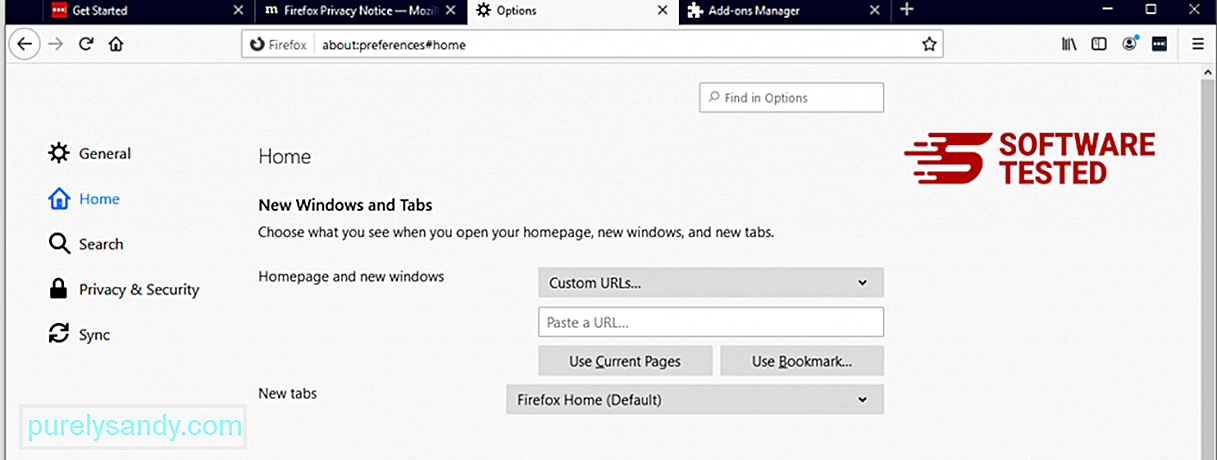
Щракнете върху менюто на Firefox в горния десен ъгъл на браузъра, след което изберете Опции & gt; Общ. Изтрийте злонамерената начална страница и въведете предпочитания от вас URL адрес. Или можете да кликнете върху Възстановяване , за да преминете към началната страница по подразбиране. Щракнете върху OK , за да запазите новите настройки.
3. Нулирайте Mozilla Firefox. Отидете в менюто на Firefox, след това щракнете върху въпросителния знак (Помощ). Изберете Информация за отстраняване на неизправности. Натиснете бутона Refresh Firefox , за да дадете на браузъра си нов старт. 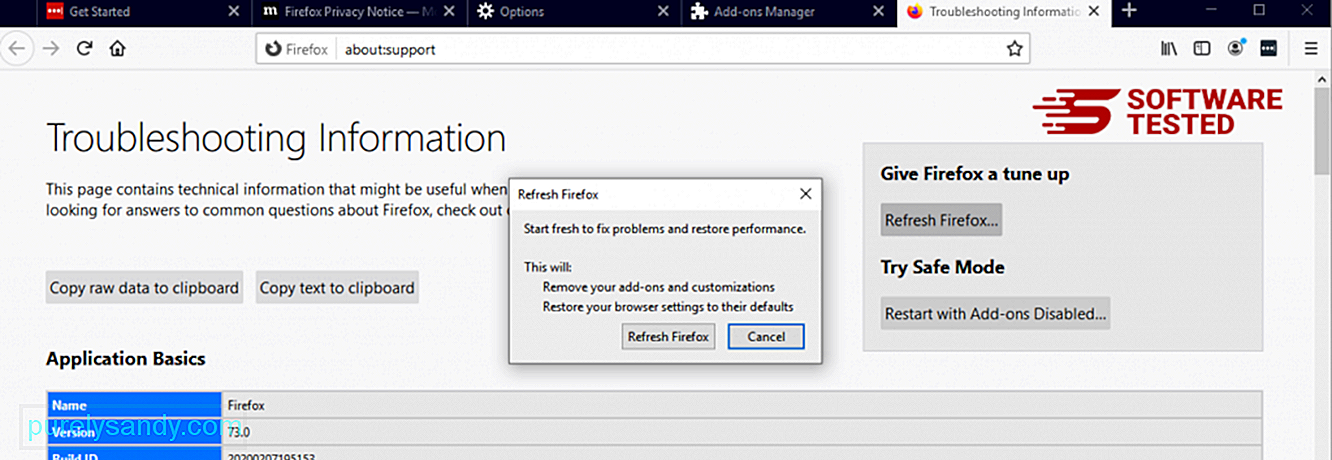
След като изпълните стъпките по-горе, SafeFinder Virus ще бъде напълно изчезнал от вашия браузър Mozilla Firefox.
Как да се отървете от SafeFinder Virus от Internet ExplorerЗа да сте сигурни, че злонамерен софтуер, който е хакнал браузъра ви, е напълно изчезнал и че всички неразрешени промени са отменени в Internet Explorer, следвайте стъпките, предоставени по-долу:
1. Отървете се от опасните добавки. Когато злонамерен софтуер отвлече браузъра ви, един от очевидните признаци е, когато видите добавки или ленти с инструменти, които внезапно се появяват в Internet Explorer без ваше знание. За да деинсталирате тези добавки, стартирайте Internet Explorer , щракнете върху иконата на зъбно колело в горния десен ъгъл на браузъра, за да отворите менюто, след което изберете Управление на добавките. 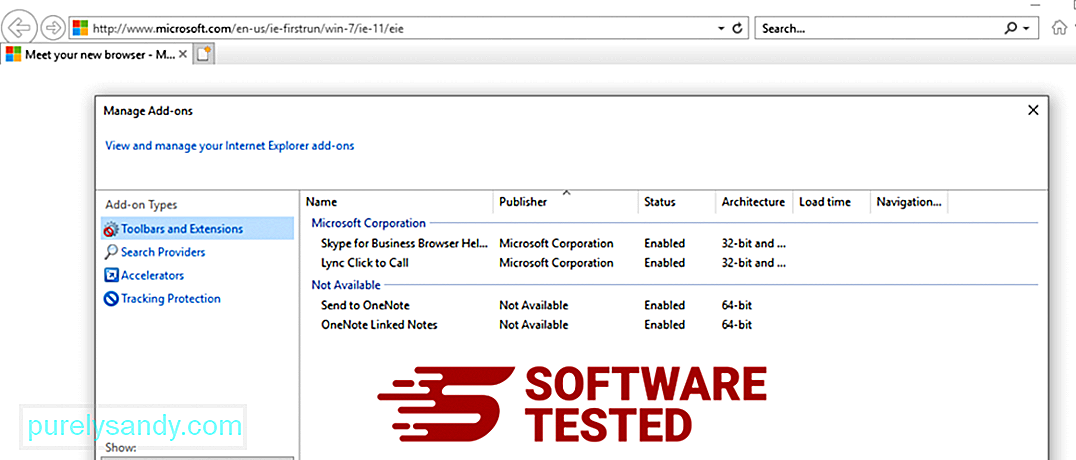
Когато видите прозореца Управление на добавките, потърсете (име на злонамерен софтуер) и други подозрителни приставки / добавки. Можете да деактивирате тези приставки / добавки, като щракнете върху Деактивиране . 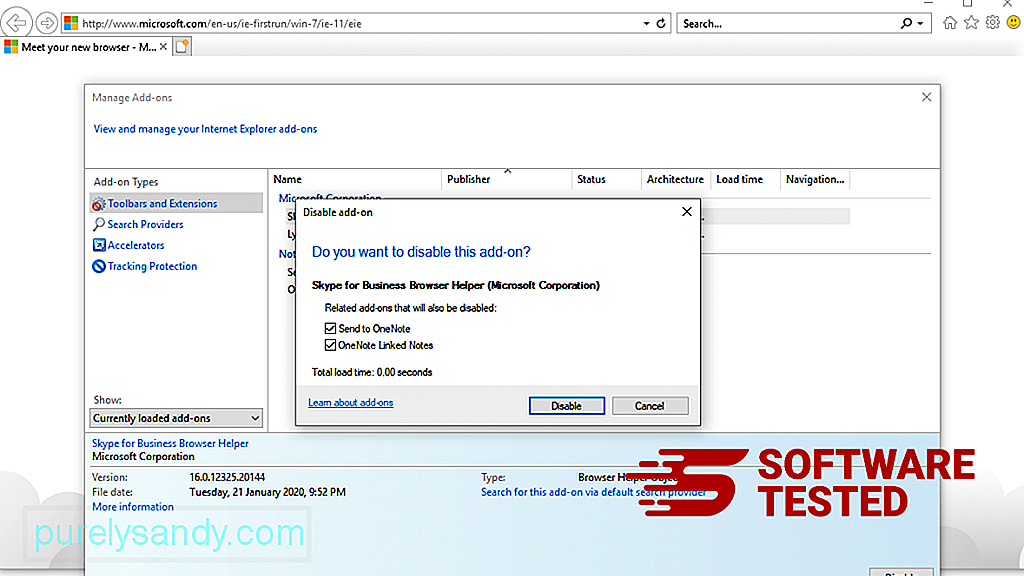
Ако внезапно имате друга начална страница или търсачката ви по подразбиране е променена, можете да я промените обратно чрез настройките на Internet Explorer. За целта кликнете върху иконата на зъбно колело в горния десен ъгъл на браузъра, след което изберете Опции за интернет . 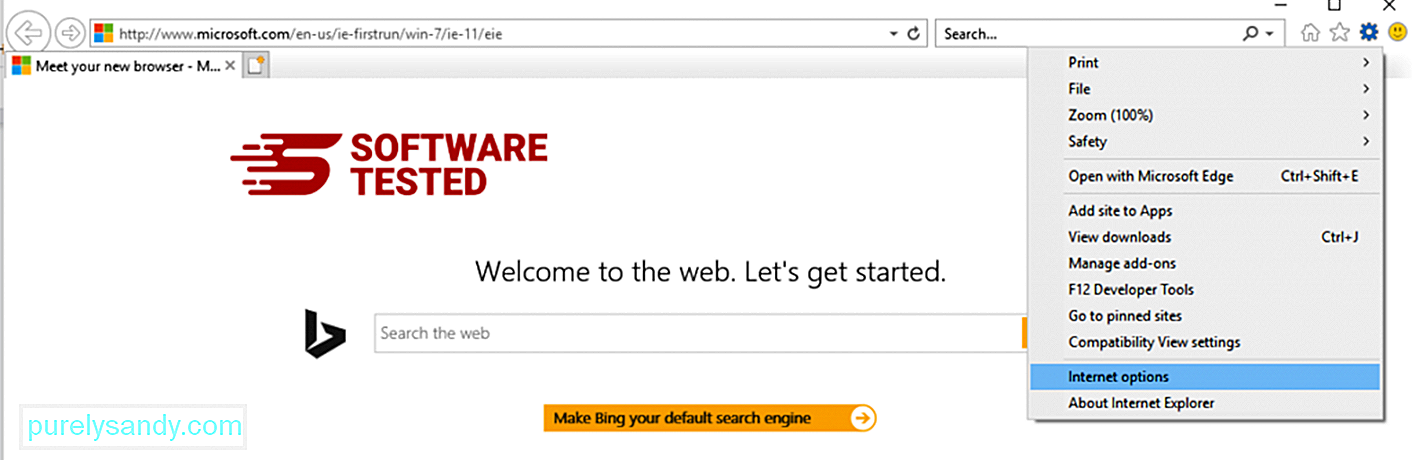
В раздела Общи изтрийте URL адреса на началната страница и въведете предпочитаната от вас начална страница. Кликнете върху Прилагане , за да запазите новите настройки. 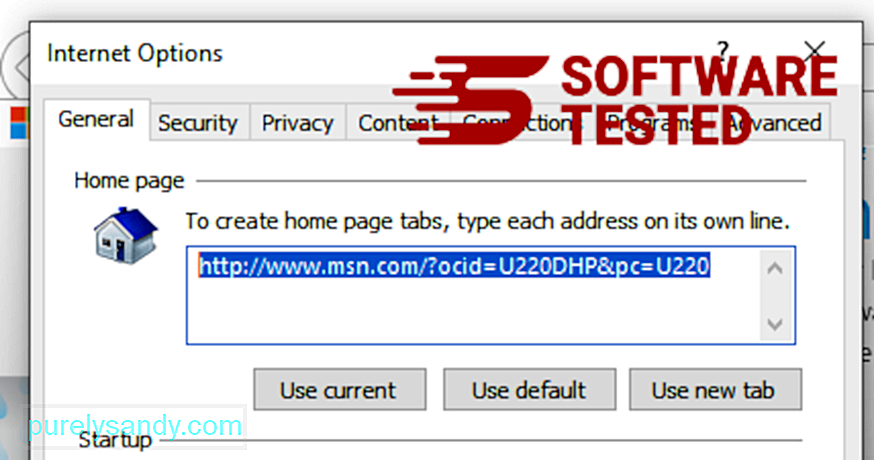
От менюто на Internet Explorer (иконата на зъбно колело в горната част) изберете Internet Options . Кликнете върху раздела Разширени , след което изберете Нулиране . 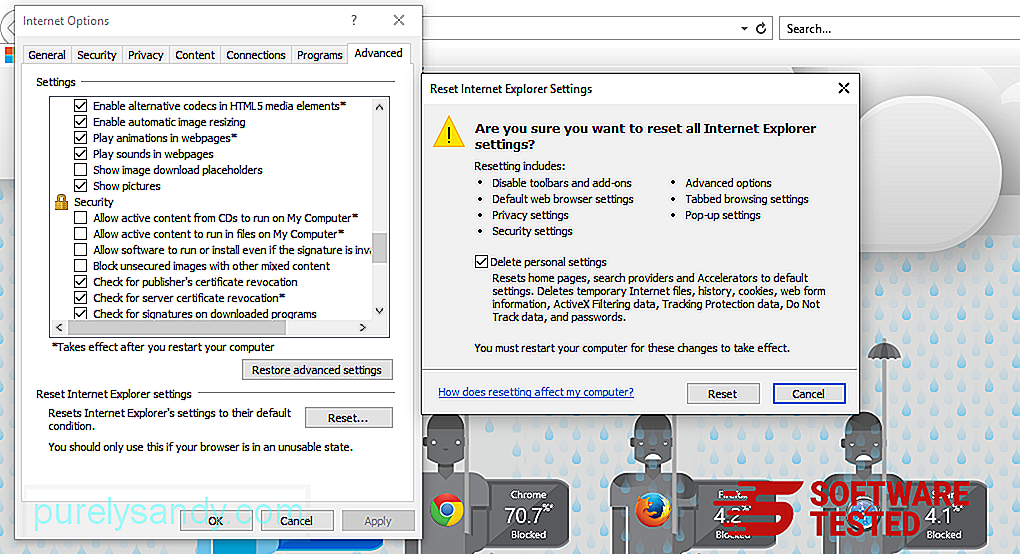
В прозореца за нулиране маркирайте Изтриване на лични настройки и щракнете отново върху бутона Нулиране , за да потвърдите действието.
РезюмеБезопасното търсене е не само обикновения ви похитител на браузър. Той продължава да се развива и расте по отношение на изтънчеността и вариациите. Така че в момента, в който забележите присъствието му, не забравяйте да го премахнете напълно от вашия Mac.
YouTube Video.: Вирус SafeFinder
09, 2025

